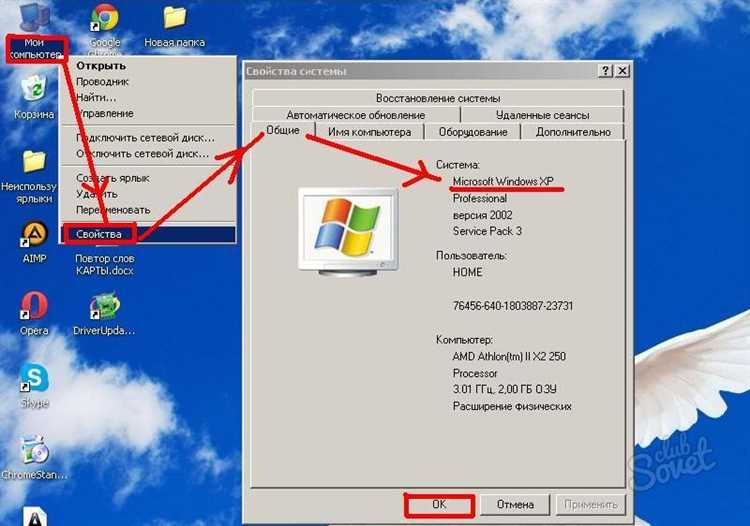
Одним из первых вопросов, возникающих при работе с компьютером, является: «Какую операционную систему я использую?»
На сегодняшний день популярностью пользуется операционная система Windows. Она является одной из наиболее распространенных систем, используемых как на персональных компьютерах, так и на ноутбуках.
Для распознавания версии Windows на вашем компьютере существует несколько способов, которые мы рассмотрим в данной статье.
Знание версии Windows на вашем компьютере может быть полезным из разных причин. Например, при установке нового программного обеспечения или обновлении драйверов могут возникнуть совместимостные проблемы, связанные с версией операционной системы.
Также, если вы обращаетесь за помощью в Интернете, знание версии Windows позволит получить более качественную и точную поддержку от технической службы.
Как узнать версию Windows на вашем компьютере?
Узнать версию операционной системы Windows на вашем компьютере очень просто. Это может быть полезно, когда вам нужно установить определенное программное обеспечение или проверить, совместим ли ваш компьютер с определенными требованиями. В этой статье мы расскажем вам несколько способов для определения версии Windows на вашем компьютере.
1. Способ через Панель управления:
— Нажмите кнопку «Пуск» в левом нижнем углу экрана.
— Выберите «Параметры» и затем «Система».
— В открывшемся окне будет указана версия Windows.
2. Способ через командную строку:
— Откройте командную строку, нажав клавиши «Win + R» и введя «cmd».
— В командной строке введите команду «ver» и нажмите Enter.
— В результате будет отображена версия Windows, установленная на вашем компьютере.
Теперь, когда вы знаете несколько способов для определения версии Windows на вашем компьютере, вы сможете легко проверить информацию и использовать ее для своих нужд.
Команда «winver»
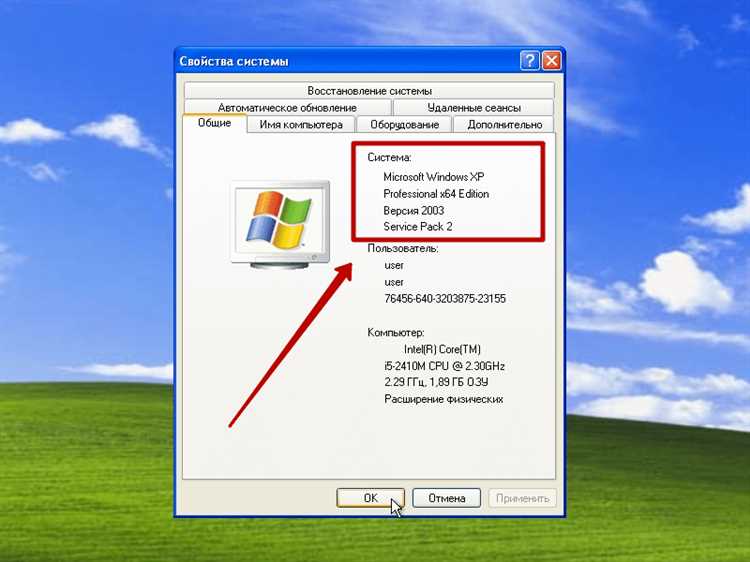
Команда «winver» в операционной системе Windows предназначена для того, чтобы быстро и легко узнать информацию о текущей версии Windows. Эта команда может быть полезна в различных ситуациях, например, при установке драйверов или программ, которые могут быть совместимы только с определенными версиями ОС.
Чтобы воспользоваться командой «winver», достаточно открыть командную строку, нажав комбинацию клавиш «Win + R», ввести «winver» и нажать Enter. После этого откроется окно с информацией о текущей версии операционной системы, включая номер версии, сборку и другие параметры.
Кроме простого отображения информации, команда «winver» также может быть полезна для проверки наличия обновлений операционной системы. В окне с информацией о версии Windows можно найти кнопку «Проверить наличие обновлений». При нажатии на нее система перенаправит пользователя в меню обновлений, где можно будет проверить и установить доступные обновления для Windows.
Свойства системы
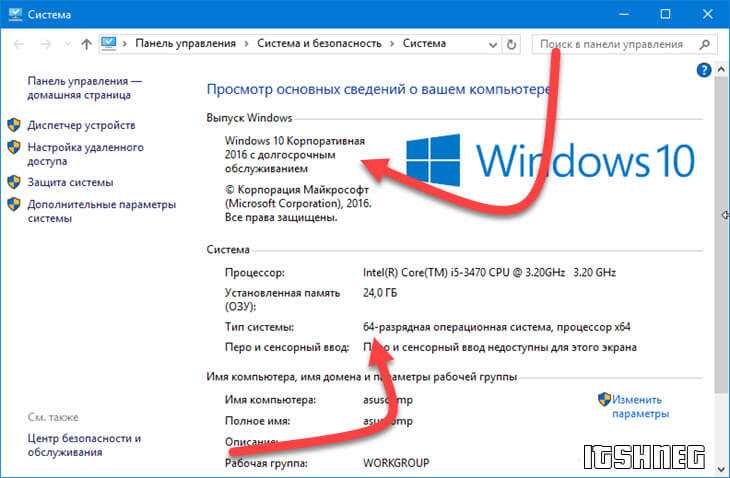
Для того чтобы узнать подробности о операционной системе Windows на вашем компьютере, вам необходимо открыть раздел «Свойства системы». В этом разделе вы сможете найти информацию о версии Windows, компьютере, процессоре и других характеристиках.
Чтобы открыть «Свойства системы», вам нужно сделать следующее:
- Шаг 1: Щелкните правой кнопкой мыши по значку «Мой компьютер» на рабочем столе и выберите «Свойства».
- Шаг 2: В открывшемся окне «Свойства» вы увидите информацию о вашем компьютере и операционной системе.
- Шаг 3: Чтобы узнать подробности о версии Windows, щелкните на вкладке «Основная информация». Здесь вы найдете информацию о версии операционной системы, номере сборки и других деталях.
- Шаг 4: Если вы хотите узнать больше о вашем процессоре, памяти и других характеристиках компьютера, перейдите на вкладку «Оборудование» и выберите «Устройство иснформация». Здесь вы найдете подробную информацию о вашем компьютере.
Использование «dxdiag»
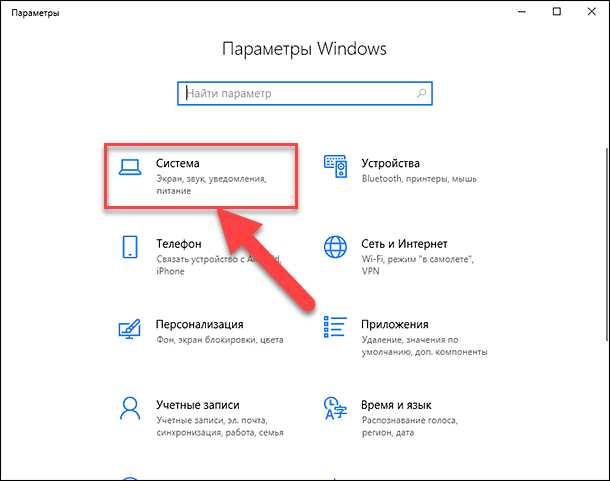
Если вы хотите получить детальную информацию о системе Windows на вашем компьютере, то вам может помочь инструмент «dxdiag». Он позволяет узнать различные характеристики вашей операционной системы, а также информацию о установленных драйверах визуальных эффектах и звуковых устройствах.
Чтобы открыть «dxdiag», вам нужно выполнить следующие действия:
- Нажмите клавишу «Win» + «R» на клавиатуре. Откроется окно «Запуск».
- Введите команду «dxdiag» (без кавычек) в поле «Открыть» и нажмите «ОК».
- Откроется «Сведения о системе». Здесь вы можете увидеть информацию о вашей операционной системе, процессоре, объеме оперативной памяти и других компонентах.
- Вкладка «Отображение» содержит информацию о вашей видеокарте и драйвере, настройках экрана и разрешении.
- Вкладка «Звук» позволяет узнать информацию о вашей звуковой карте и ее драйвере, а также настроить параметры звука.
- Другие вкладки «По устройствам» и «Дополнительно» содержат более подробную информацию о вашем оборудовании и драйверах.
Использование «dxdiag» очень полезно, когда вам нужно обновить драйверы или установить обновления для вашей системы. Вы можете использовать этот инструмент для выяснения необходимых сведений о вашем компьютере и передачи этой информации специалисту по технической поддержке, если у вас возникли проблемы с системой.
